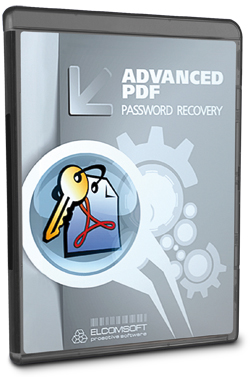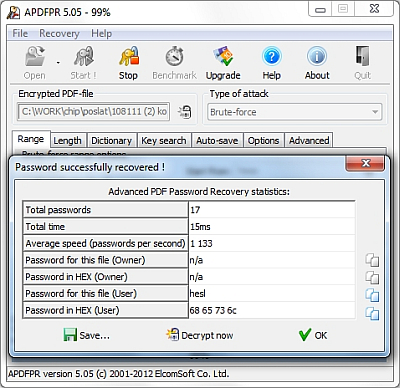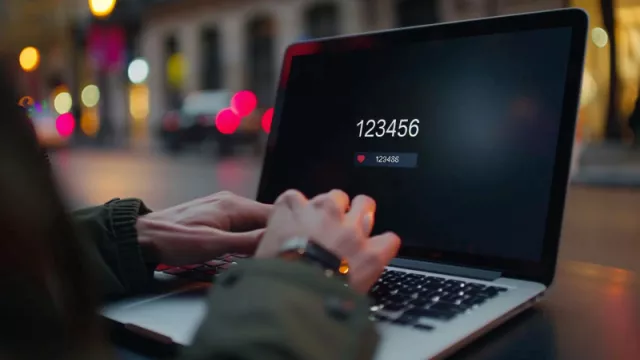Program Advanced PDF Password Recovery 5.5 Special Edition, připravený pro vás v plné verzi na chip DVD, má dvě základní funkce pro práci se zamčenými a zašifrovanými PDF dokumenty. V případě znalosti hesla k odemčení PDF dokumentu umí Advanced PDF Password Recovery odstranit všechna omezení pro práci s dokumentem (zákaz tisku, kopírování textu, úprav atd.). Pokud heslo neznáte, nebo jste jej zapomněli, máte s Advanced PDF Password Recovery šanci zamčený dokument otevřít. Chce to jen trochu štěstí (pokud by bylo k uzamčení dokumentu použito krátké heslo) nebo hodně času (v případě silného hesla s kombinací speciálních znaků).
Na Chip DVD je připravena plná verze programu Advanced PDF Password Recovery 5.5 Special Edition pro odhalování hesel s délkou do 4 znaků. Kromě edice Standard existuje Advanced PDF Password Recovery také ve verzích Professional a Enterprise (e-shop). Obě vyšší edice programu nabízejí především rychlejší prolomení hesla PDF dokumentů pomocí útoků hrubou silou s využitím výpočetní síly vícejádrových procesorů a víceprocesorových počítačů.
|
|
|---|
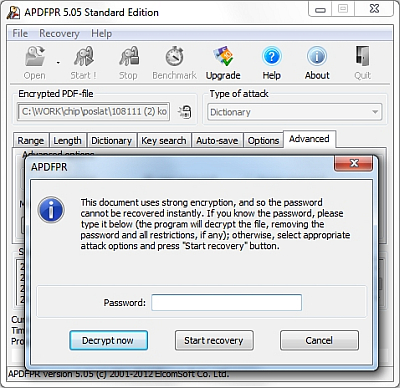
Nejjednodušší funkcí Advanced PDF Password Recovery je odstranění všech omezení při použití PDF dokumentů (otevření, tisk, úpravy ad.). K tomu je ovšem třeba znát příslušné heslo. Pomocí tlačítka »Open« otevřete PDF dokument ke zpracování, a jestliže znáte heslo k jeho zabezpečení, zadejte jej do okna, které se automaticky otevře ihned po vybrání PDF dokumentu. Kliknutím na tlačítko »Decrypt now« odstraníte nastavená omezení pro otevírání dokumentů, jejich tisk, úpravy, kopírování textů atd. Při každém dalším otevření PDF dokumentu v prohlížeči, jako je například Adobe Reader či Foxit Reader, již nebude vyžadováno heslo, a zároveň budou povoleny všechny běžné operace s PDF dokumentem.
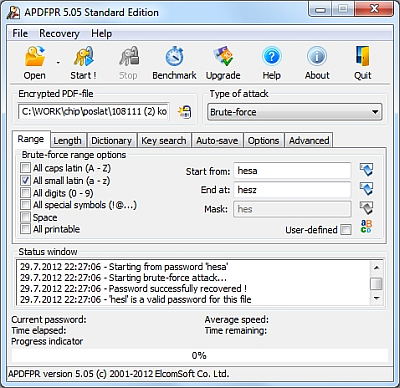
Prolomení hesla
Svoji hlavní sílu ukáže program Advanced PDF Password Recovery v situaci, kdy potřebuje PDF dokument odemknout, aniž byste znali příslušné heslo.
Začněte opět tlačítkem »Open«, vyberte dokument k otevření a v okně pro zadání hesla klikněte na tlačítko »Start recovery«. Automaticky se spustí proces prolomení hesla podle posledního (výchozího) nastavení, které můžete sami upravit. Proto použijte tlačítko »Stop« k přerušení aktuálního procesu. Změnit můžete především použitou metodou prolomení hesla (nabídka »Type of attack«). Na výběr je útok hrubou silou, tedy zkoušením všech kombinací písmen, číslic a dalších znaků (volba »Brute-force«), dále maska (»Mask«), použitelná v případě, že znáte alespoň některé znaky z hesla, uhodnutí hesla pomocí slovníku (»Dictionary«) a rovněž i pokus o nalezení hodnoty šifrovacího klíče (»Key search«). Pokud nemáte tušení ani o části hesla, ponechte v nastavení volbu »Brute-force«.
Hledání hesla zahájíte tlačítkem »Start !«, o průběhu operace informuje Advanced PDF Password Recovery ve spodní části okna programu.
Pokročilá nastavení
Další nastavení najdete na záložkách pod oknem s volbou metody prolomení hesla. Na záložce »Range« můžete v levém sloupci nastavit rozsah symbolů, které mají být při hledání hesla použity. Na výběr jsou postupně velká a malá písmena, číslice, speciální znaky a mezery. Použití všech myslitelných znaků aktivujete označením volby »All printable«.
Volby v pravé části záložky využijete v případě, kdy máte alespoň částečnou představu o obsahu hesla. Volby »Start from« a »End at« umožňují nastavit kombinace znaků, od kterých má vyhledávání začít a kde skončit. Okno »Mask« je připraveno na zadání částí hesla a zástupných znaků (*, #, ?), v případě, kdy znáte délku hesla a některé znaky. Na dobou potřebnou ke zjištění hesla má vedle použité škály znaků zcela zásadní vliv i délka hesla. Na kartě »Length« proto zvolte minimální a maximální délku hesla, která připadá v úvahu (ve verzi z Chip DVD jste ovšem omezeni na hesla s nejvýše čtyřmi znaky).
Při použití metody »Dictionary« pro odhalení hesla na základě slovníku se aktivují možnosti nastavení na kartě »Dictionary«. Advanced PDF Password Recovery obsahuje rozsáhlé slovníky v angličtině, němčině a ruštině (najdete je v adresáři c:Program Files (x86)Elcomsoft Password RecoveryAdvanced PDF Password Recovery). Pro dokumenty zamčené pomocí hesel tvořených z českých slov vám tedy program příliš nepomůže. Mezi nastaveními je k dispozici především použití slov v různých tvarech a také v kombinaci malých a velkých písmen.
Na kartě »Key search« se nastavují parametry pro hledání šifrovacího klíče dokumentu (namísto hesla), především bloků, kde má hledání kombinace začít a kde skončit, případně i použití dostupných hashovacích tabulek. Tato nastavení není třeba měnit, pokud nemáte další informace o podobě šifrovacího klíče. Počítejte s tím, že zpracování všech kombinací může trvat několik dní i týdnů nepřetržité práce počítače.
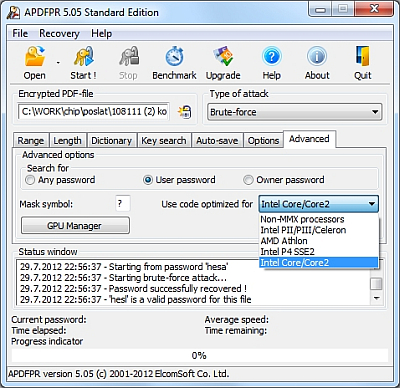
Předvolby programu
S ohledem na to, že proces odhalování hesla může trvat dny i týdny, je velmi vhodné ukládat průběžný stav práce programu Advanced PDF Password Recovery. O hodiny práce počítače pak nepřijdete ani při výpadku proudu nebo jiných problémech. Nastavení automatického ukládání najdete na kartě »Auto-save«, standardní hodnotou je průběžné ukládání každých 5 minut.
Z důležitých nastavení programu Advanced PDF Password Recovery na kartě »Options« jmenujme především prioritu práce programu (»Priority options«) a případně i nastavení jazyka uživatelského rozhraní aplikace (angličtina, němčina, ruština). Na poslední záložce, s označením »Advanced«, je připraveno důležité nastavení optimalizace hledání hesla podle použitého procesoru (»Use code optimized for«) a rovněž i tlačítko »GPU Manager«, kterým vyvoláte nastavení využití výpočetní síly procesoru grafické karty. Volba »Mask symbol« umožňuje změnu zástupného symbolu při použití masky se známými znaky hesla.
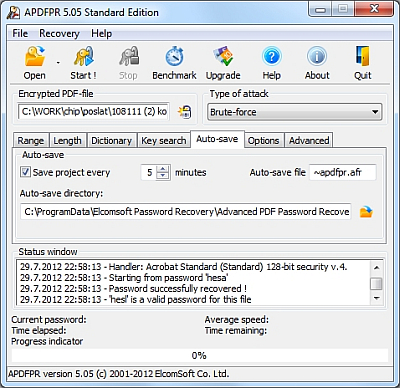
Kdo si počká, ten se dočká
Plná verze programu Advanced PDF Password Recovery nabízí všechny funkce potřebné pro prolomení hesla PDF dokumentů. V závislosti na délce hesla a použitých znacích se ovšem připravte i na alternativu, kdy bude hledání hesla trvat celé týdny.